Как загрузить музыку ВКонтакте с компьютера и телефона: инструкция
Здравствуйте, друзья.
Вы замечаете, сколько новых возможностей открывают перед нами социальные сети? То, что вчера было немыслимо, сегодня становится доступно: найти друзей, с которыми не виделся 10 лет, собрать свою коллекцию любимых хитов, поздравить с праздником всех своих знакомых за 5 минут. Кто-то использует только малую часть функций, другие же выжимают из ВКонтакте максимум пользы и удовольствия.
Сегодня мы поговорим о том, как загрузить музыку в ВК, чтобы наслаждаться любимыми хитами в удобное время.


03.05.2020
2 486
Здравствуйте, друзья! Возможности сохранять понравившийся трек не было с момента…
Общие правила
Прежде чем перейти к самой инструкции, давайте разберемся с основными особенностями в работе с аудиозаписями во ВКонтакте:
- на сайт можно залить файлы формата mp3 и весом не больше 200 Мбайт;
- администрация может удалить любые треки, если их автор предъявит соответствующее требование;
- скачать музыку можно только с применением сторонних программ, сама социальная сеть не предоставляет такой возможности;
- функционал ВК позволяет добавлять песни, прослушивать их при помощи встроенного плеера, группировать их в плейлисты, делиться или скрывать аудиофайлы от посетителей, удалять записи из своего профиля;
- многие композиции можно найти на самом сайте и сохранить на личной странице или закачать со своего устройства.
С основными правилами и функциями мы разобрались, теперь пришло время узнать, как закачать аудиофайлы на сайт.
Загружаем записи с компьютера
Чтобы выложить композицию в социальную сеть, зайдите в свой аккаунт и в меню выберите соответствующий раздел.
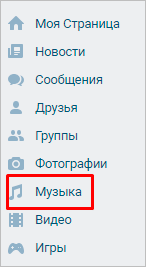
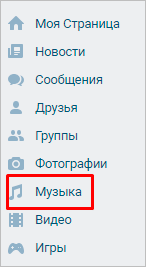
В открывшемся окне нажимаем на облако со стрелкой в правом углу.


Еще раз знакомимся с основными требованиями и переходим к выбору медиафайлов на ПК.
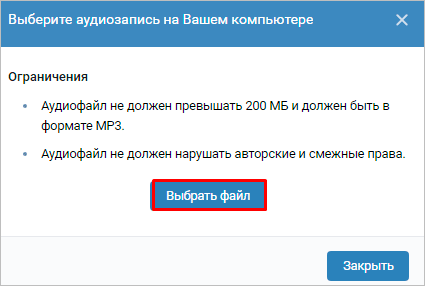
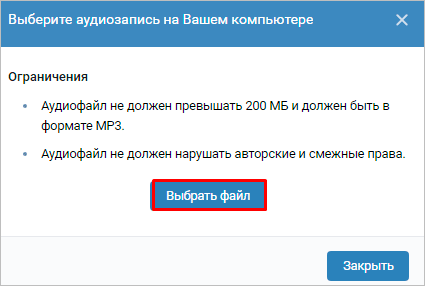
После этого вы увидите процесс загрузки, а затем сообщение об успешном его завершении. Новый трек появится вверху списка. Теперь его можно отправить друзьям или перенести в плейлист. Все доступные функции вы увидите, если наведете курсор мыши на название музыкального произведения и 3 точки рядом с ним.
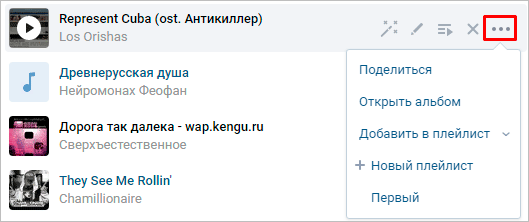
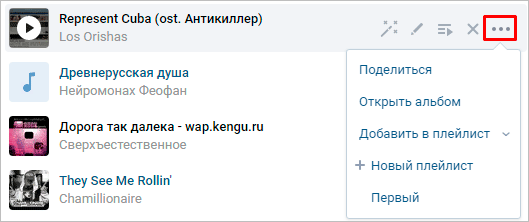
Также вы можете воспользоваться поиском по музыкальной базе ВКонтакте. Возможно, там вы найдете все желаемые композиции и не нужно будет заливать их с компьютера. Загружая свои аудиоматериалы в ВК, имейте в виду, что они также попадут в общую базу и станут доступны другим пользователям.
Как выложить аудио в группе
Если вы являетесь администратором и хотите загрузить аудиофайлы, то зайдите на страницу сообщества. Внизу справа будет надпись «Добавить аудиозапись».
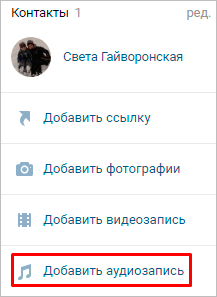
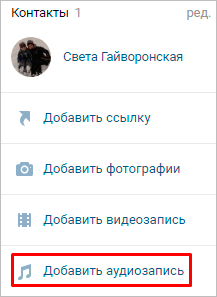
Если такой функции нет, не беспокойтесь, сейчас мы ее включим. Сначала перейдем к управлению группой.
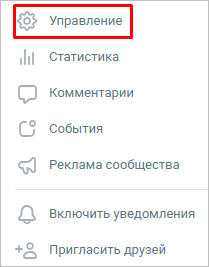
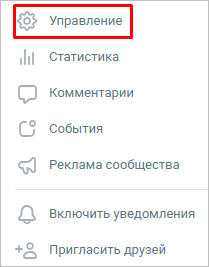
Затем идем во вкладку «Разделы» и нажимаем на слово «Выключены» рядом с надписью «Аудиозаписи». Выбираем нужный пункт.
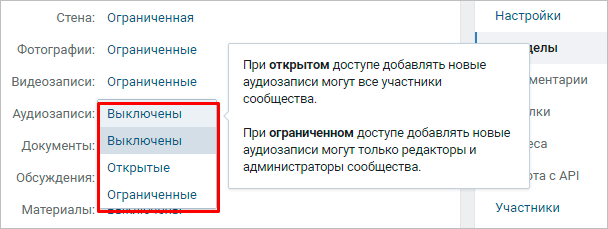
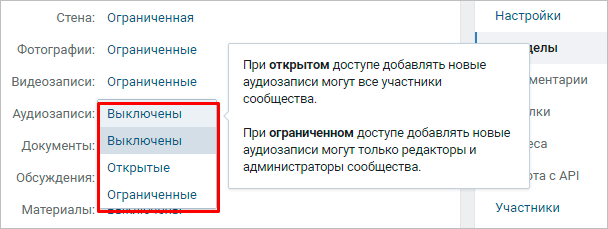
Теперь возвращаемся на основную страницу группы и находим в меню «Добавить аудиозаписи». В открывшемся окне можно выбрать один из вариантов: закачать песни с компьютера или скинуть в сообщество со своей личной страницы.
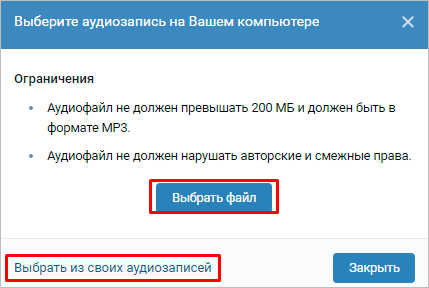
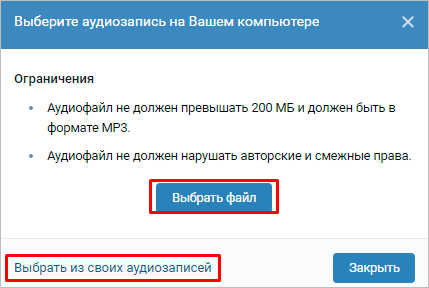
Если после загрузки вы не видите треков, обновите страницу.
Как добавить музыку к себе на страницу с телефона
Из мобильного приложения «VK» закачать аудио с устройства не получится, в нем нет такой опции. Но можно найти и скопировать их из общего хранилища ВКонтакте в свои аудиозаписи. Для этого зайдите в меню, нажав на 3 полоски внизу экрана.
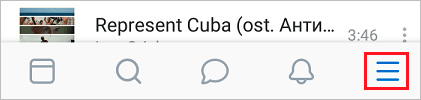
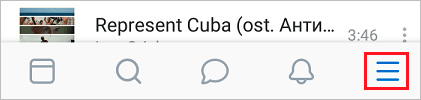
Зайдите в раздел «Музыка» и перейдите на вкладку «Рекомендации». Тут в строке поиска введите имя исполнителя или название песни. Просмотрите выдачу, прослушайте трек, и если это то, что вам нужно, нажмите на 3 точки и сохраните его к себе в профиль.
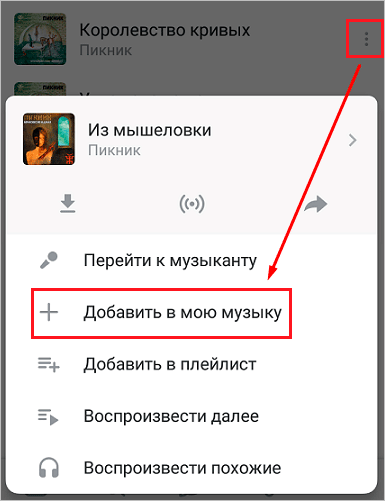
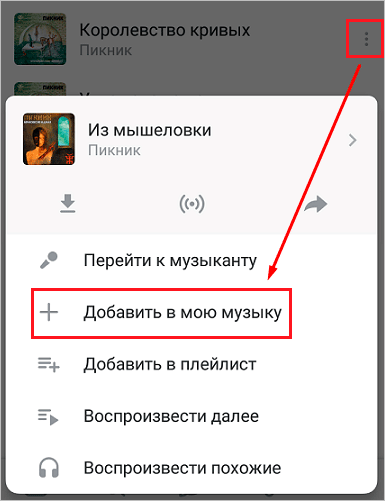
Если нужно выгрузить информацию с телефона в ВК, перейдите в браузер и откройте полную версию сайта. Дальше действуйте так, как описано в инструкции для компьютера.
Сохранение музыки с других страниц
Сохранить себе музыку можно также со страниц друзей и других пользователей ВКонтакте. Если вы на стене в личном профиле человека или в группе увидели хорошую песню, наведите на нее курсор мыши и нажмите на плюсик.


Чтобы получить аналогичный результат в мобильном приложении, запустите песню и нажмите на пиктограмму перехода в меню.
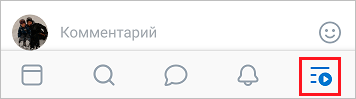
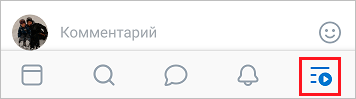
Затем тапните по названию аудиофайла. Откроется плеер, в нем нужно нажать на 3 точки.
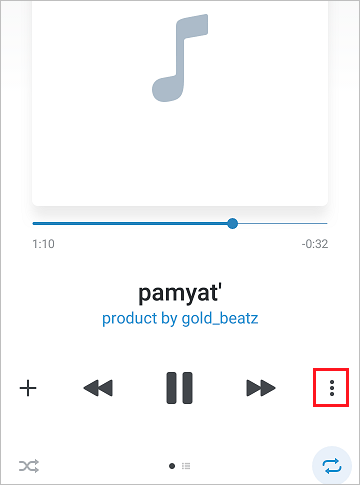
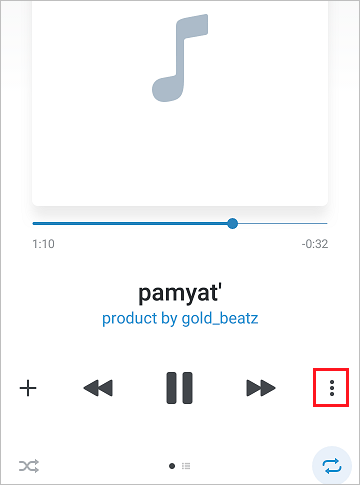
Теперь осталось выбрать нужный пункт.
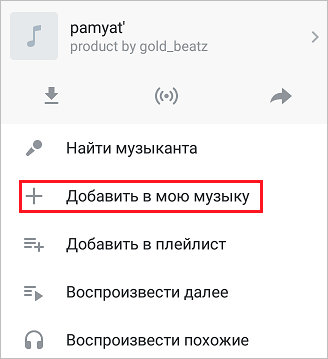
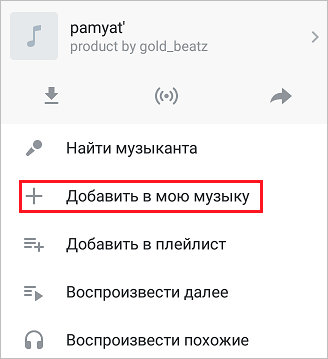
Свои песни вы можете добавить к записям на стене. Для этого нажмите на значок с изображением нот.
Почему не получается
Если у вас возникли трудности, например, файл не закачивается или сервис выдает ошибку, причина может быть в следующем:
- запись не соответствует требованиям, о которых я писала в самом начале статьи. Убедитесь, что формат аудиофайла – mp3 и его размер не превышает 200 Мбайт;
- низкая скорость интернета. Проверьте соединение с сетью и повторите попытку;
- проблемы на серверах ВКонтакте. Подождите 1 – 2 часа и попробуйте снова.
Если все равно сайт выдает ошибку, обратитесь в поддержку. Только не забудьте прикрепить файл, который не получается закачать.


06.03.2015
8 626
Всем привет, с вами Василий Блинов. И сегодня хочу поговорить…
Заключение
Мы разобрали все способы добавить аудиофайлы в свой профиль ВКонтакте. Надеюсь, статья была вам полезна. Если так, то поделитесь ею со своими друзьями в социальных сетях. Напишите в комментариях, получилось ли выложить любимые песни в ВК, какие трудности возникли, и какие вопросы остались.
До новых встреч на блоге iklife.ru.
Как загрузить свою музыку в ВК?
Социальная сеть Вконтакте может выступать хранилищем для вашей музыкальной коллекции. Вы можете загружать туда песни, затем прослушивать их, делиться с друзьями и т.д.
В этой статье я подробно рассмотрю процесс добавления аудиозаписей. Мы научимся это делать с компьютера, в приложении на телефоне.
Как загрузить музыку с компьютера в ВК?
Разумеется, на жестком диске Вашего компьютера, должен находиться нужный аудиофайл.
Мы начинаем с того, что авторизуемся у себя в профиле, и переходим в раздел «Музыка«. Теперь найдите в меню, и нажмите на кнопку «Загрузить аудиозапись«.
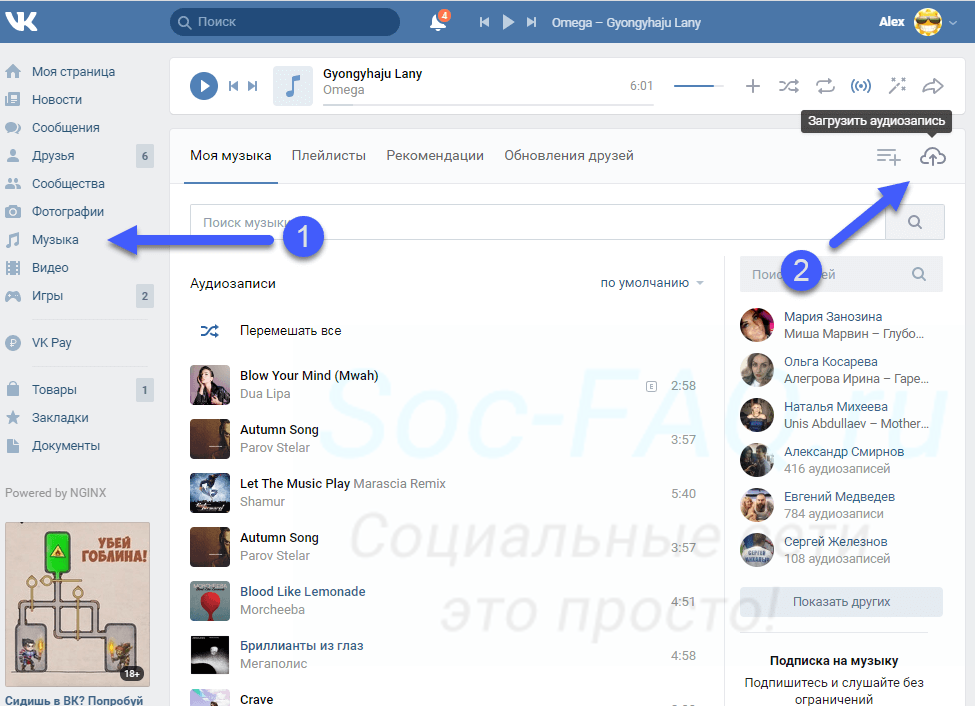 Кнопка для загрузки музыки
Кнопка для загрузки музыки
У Вас откроется окно, где нужно нажать на кнопку «Выбрать файл«. Затем автоматически будет запущен менеджер файлов вашего компьютера. Здесь находим нужную аудиозапись, и добавляем ее.
Нужная песня теперь в самом верху нашего списка.
Попробуем загрузить с телефона
Здесь мы столкнемся с некоторыми проблемами. А именно, отсутствием необходимого интерфейса. Если Вы пытаетесь добавлять музыку в приложении, то там нужных ссылок и кнопок просто нет.
Как быть в таком случае? Используем стандартное решение. Открываем браузер на телефоне, и идем в мобильную версию социальной сети, по адресу:
https://m.vk.com/
Теперь нам просто нужно перейти к полной версии. Для этого достаточно открыть меню (значок в правом нижнем углу экрана), и на следующей странице нажать «Версия для компьютера«.
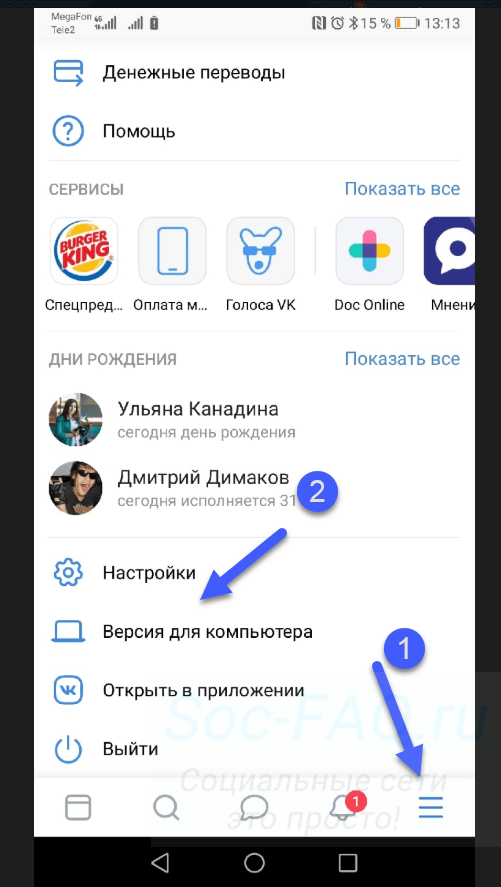 Переход к полной версии сайта ВК
Переход к полной версии сайта ВК
Ну а дальше мы переходим в раздел «Музыка«, и повторяем процедуру, описанную выше.
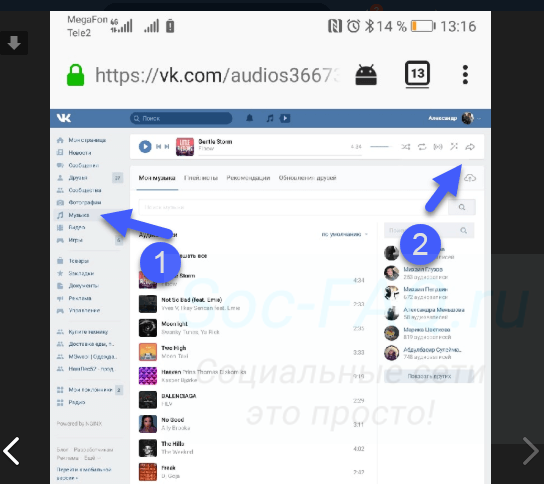 Возможность загрузки музыки в ВК с телефона
Возможность загрузки музыки в ВК с телефона
Не совсем удобно, но зато это выход из ситуации.
Добавляем музыку в группу
На первых двух шагах, мы загружали аудиозаписи к себе на страницу. Но ту же самую процедуру можно проделать в сообществе, чтобы создать там отдельную музыкальную коллекцию для подписчиков.
Первым делом нужно активировать соответствующий раздел. Идем в нужную группу, и переходим в «Управление«.
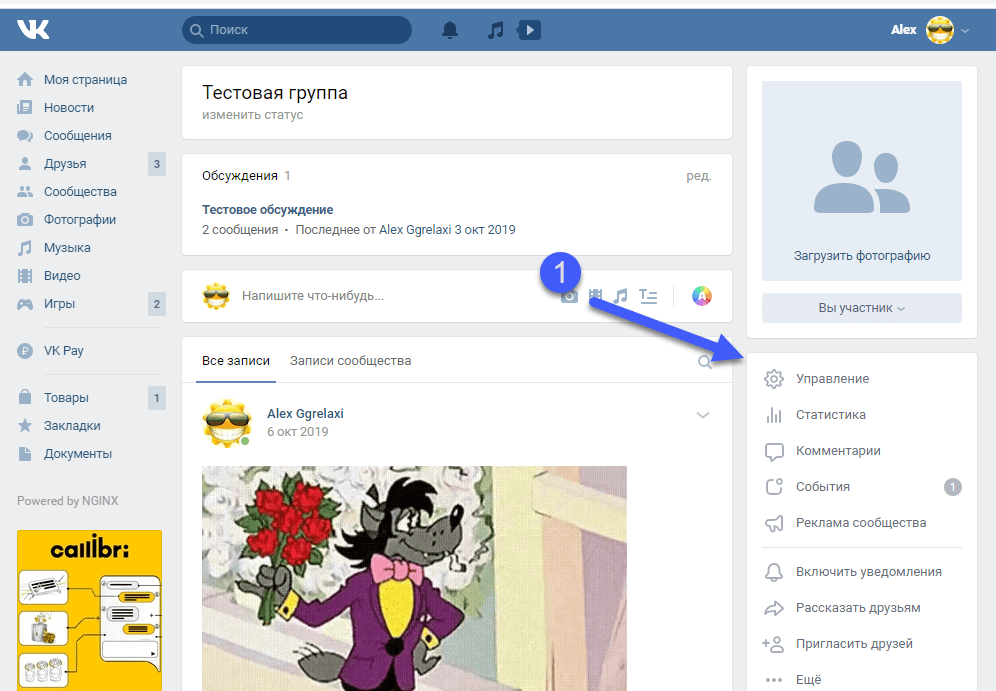 Раздел «Управление» в группе
Раздел «Управление» в группе
Здесь открываем вкладку «Разделы«. Для пункта «Аудиозаписи«, поставьте значение «Открытые«.
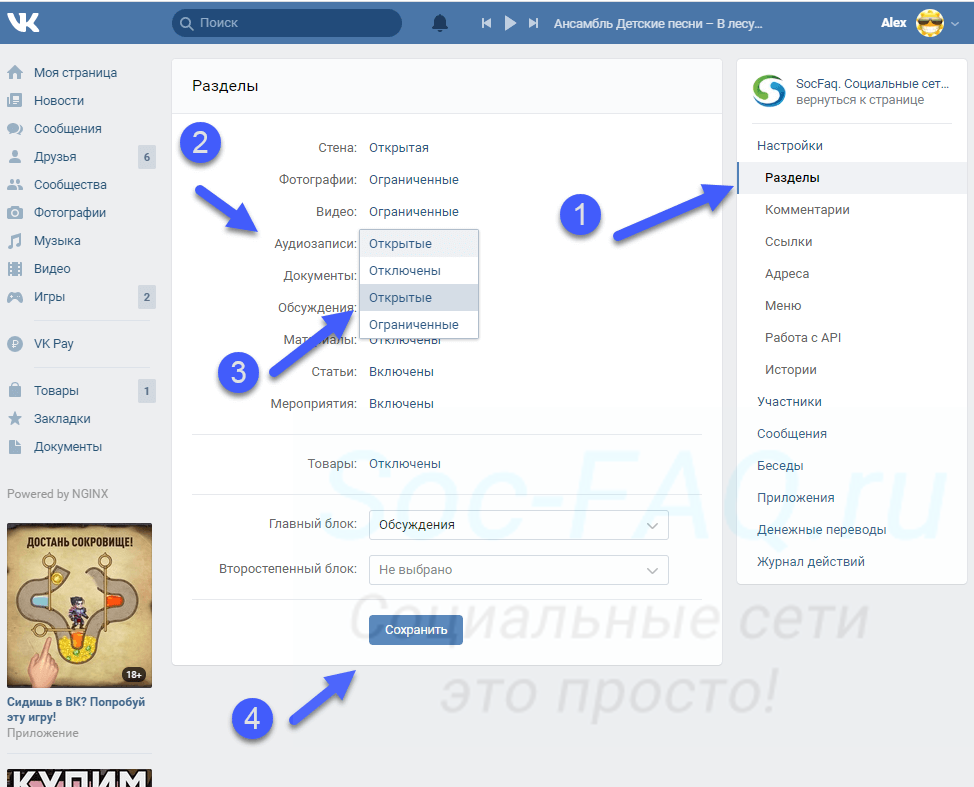 Включаем аудиозаписи в группе
Включаем аудиозаписи в группе
После этого возвращаемся на главную страницу сообщества. В правом блоке меню появился новый пункт «Добавить аудиозапись«. Нажмите на него.
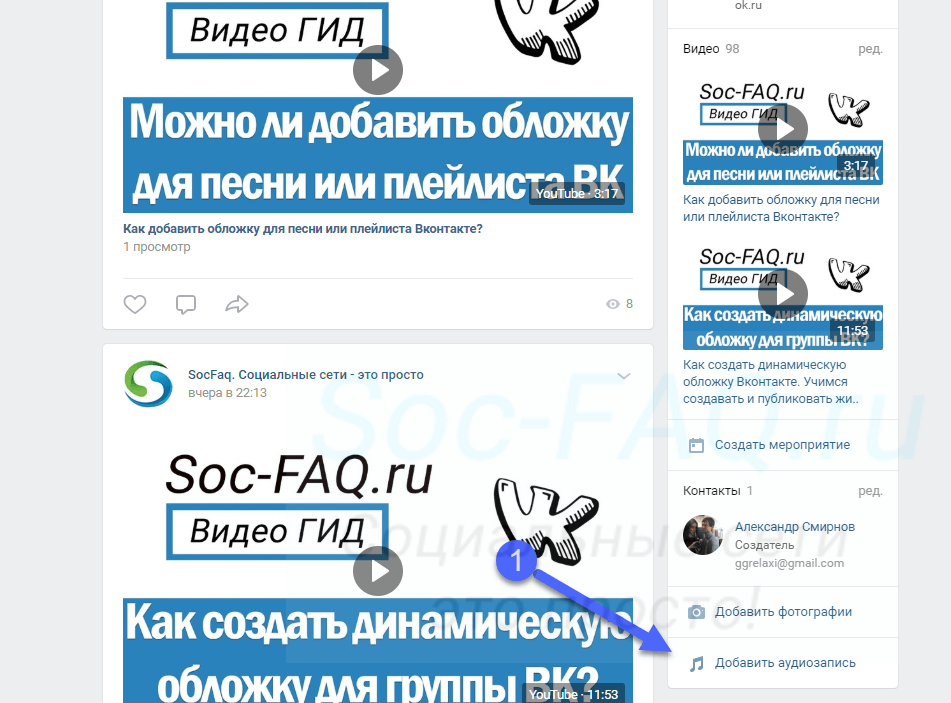 Переходим к добавлению музыки в группу
Переходим к добавлению музыки в группу
Дальше процесс схож. Нам сразу предлагают загрузить нужный файл. Сделайте это.
Как видите, мы только что загрузили новый файл. И он пока один в списке. Здесь видно, что музыкальная коллекция уникальна, для каждой группы. И не совпадает с вашей персональной страницей.
Видео гид. Учимся добавлять музыку в ВК
Добавляем музыку в вконтакте с компьютера
На чтение 2 мин. Просмотров 581 Опубликовано
Обновлено
Хорошего дня, уважаемые читатели! Можно отправить друзьям любимые песни по электронной почте, передать запись на диске или флэшке. Впрочем, многим нравится другой способ — загружаете треки к себе вконтакте и после этого делитесь или с приятелями, группой, слушаете в любое удобное время. Закачать музыку можно с телефона, компьютера. О том, как сделать это с пк, мы сегодня и поговорим.
- Как загрузить музыку в вконтакте с компьютера
- Выводы
Как загрузить музыку в вконтакте с компьютера
Прежде чем приступать к загрузке треков в «вк», ознакомьтесь с требованиями, предъявляемыми администрацией сети к размещаемым аудиозаписям.

На момент написания статьи существуют следующие ограничения:
- каждая аудиозапись весить не больше 200 мб;
- поддерживаемый формат — mp3;
- при загрузке осуществляется автоматическая проверка композиций на предмет нарушения авторских и других прав.
Если вы уверены, что все эти правила соблюдены, смело входите в свой аккаунт на пк и приступайте к загрузке.
Алгоритм, которого необходимо придерживаться, следующий:
- перейдите в раздел «музыка» в меню. Появится список загруженных ранее композиций, а с правой стороны — меню;
- нажмите на иконку облака со стрелкой, направленной вверх;
- выберите один или несколько файлов, которые хотите закинуть в соцсеть. Они могут находиться на винчестере, диске, флэшке, подключенным к пк. На этом этапе вам еще раз напомнят об ограничениях, которые необходимо соблюдать. Заметьте, ограничение в 200 мб относится к одному файлу, а не ко всем загружаемым записям;
- нажмите «открыть». Обычно скачивание проходит без проблем. Появляются они, если интернет слабый. Процесс скачивания можно увидеть на шкале, появившейся на экране;
- после завершения загрузки вновь скачанные музыкальные композиции появятся в списке аудиозаписей;
- нажмите на значок карандаша, если хотите отредактировать информацию о песне. В вашем распоряжении есть возможность указывать название, исполнителя, жанр. Есть даже поле для текста;
- чтобы мелодия не терялась в общем списке треков, лучше добавить ее в новый или уже существующий плейлист.
Как только вы закачаете музыку, можете скинуть ее своим контактам, поделиться в группе, которой управляете, просто слушать.
Существует еще один способ скачивания аудиозаписей — их можно просто прикрепить к своей стене. Для этого на свободном месте нажмите «прикрепить» и выберите песню.
Выводы
Перекинуть песню с компа в «вконтакте» можно несколькими способами. Главное, помнить об ограничении размера файла, требованиям к формату и соблюдении авторских прав.
Видеообзор
Как добавить аудиозапись в вк с компьютера и телефона
Недавно присоединившихся пользователей интересует вопрос, как добавить аудиозапись в ВК с компьютера и с телефона. В статье пошагово рассмотрим процесс пополнения коллекции музыкальных композиций с жесткого диска или путем поиска уже имеющихся на серверах песен.
Добавление аудиозаписей с компьютера
Условно этот процесс можно поделить на два направления: непосредственная загрузка композиции с памяти компьютера и добавление песен в коллекцию через поиск ВКонтакте.
Загрузка своих песен с ПК
Чтобы пополнить сборник музыки ВКонтакте собственными файлами, необходимо:
- Открыть главную страницу сайта и перейти в раздел «Музыка».
- Вверху страницы отыскать и нажать иконку облака со стрелкой.


- Во всплывающем окне система сообщит, что максимальный объем файла не должен превышать 200 Мб, а к загрузке допускается только формат mp3. Если аудиозапись находится в формате wav, flac – ее потребуется переформатировать.
- Кликнуть по синей кнопке «Выбрать файл».


- Откроется окно проводника. Нужно отыскать в памяти компьютера месторасположение аудиофайла, затем дважды кликнуть по нему левой кнопкой мыши. Система поддерживает мультизагрузку, поэтому можно выделить несколько файлов курсором и кликнуть «Открыть», что добавить в коллекцию сразу несколько песен.


Процедура завершена. Осталось дождаться окончания выгрузки композиций и можно приступать к их прослушиванию внутри ВК.
Добавление песен друга на ПК
Чтобы добавить в свою коллекцию одну из песен друга следует:
- В разделе «Музыка», обратить внимание на колонку, находящуюся справа от списка песен. В ней представлены некоторые друзья.
- Если в списке нет нужного пользователя, следует вписать его имя в строку поиска.
- Кликнуть по имени участника ВК. Произойдет переход в его коллекцию музыкальных файлов.


- Чтобы добавить песню, необходимо навести на нее курсор, и нажать по иконке «+», расположенной справа. Если навести стрелочку на три точки, то появится дополнительное меню, с его помощью получится сразу назначить плейлист для композиции. Это удобно когда не хочется захламлять коллекцию.


Справка. Добавить сразу все песни, расположенные на странице друга не получится. Социальная сеть не предусматривает подобную функцию. Придется поочередно добавлять понравившиеся композиции, как описано выше.
Добавление аудиозаписей с телефона
Пользователи официального приложения ВК, могут только добавлять музыку из общего поиска или коллекции друга. Загрузить на сервера музыкальный файл, находящийся в памяти смартфона не получится.
Чтобы добавить музыку в ВК на телефоне потребуется:
- Запустить приложение, открыть меню и перейти в раздел «Друзья».
- Выбрать товарища из списка, открыть его профиль.


- Спуститься ниже фотографий и тапнуть по блоку «Музыка».


- Отобразится перечень композиций из коллекции друга. Чтобы добавить песню к себе, нужно нажать на три точки справа от названия трека, во всплывающем меню выбрать пункт «Добавить в мою музыку». В этом же окне можно поделиться композиций или сразу отправить ее в определенный плейлист.


Справка. Добавить композицию можно через глобальный поиск. Для этого следует нажать на значок лупы внизу экрана, после чего в строку поиска вписать название исполнителя и песни. Сохранение в коллекцию выполняется аналогичным образом.
В статье была представлена пошаговая инструкция по добавлению музыкальных композиций в ВК. Действуя с компьютера можно как загрузить файл с жесткого диска, так и отыскать нужный трек через поиск. В случае использования смартфона, получится только сохранить в коллекцию уже имеющиеся на серверах песни.
в плейлист и в группу
Социальная сеть Вконтакте используется не только, как средство для общения между друзьями. Очень много людей использует ее для прослушивания и хранения музыкальных произведений. И это действительно очень удобно. Музыка Вконтакте закачана достаточно высокого качества. Кроме того вы и сами можете добавить в свой плейлист аудиозаписи со своего компьютера. Сейчас мы с вами попытаемся научиться искать музыку, а также загружать музыкальные файлы непосредственно со своего жесткого диска.
Также рекомендую почитать, как добавить видео вконтакте.
Как добавить музыку в свой плейлист
Заходим на свою страничку и нажимаем на пункт «Аудиозаписи»:


На вкладке «Мои аудиозаписи» находим строку поиска:


Пишем исполнителя или название песни, которое хотим добавить. Наводим курсор мыши на найденную композицию и нажимаем на плюсик. Это действие означает «Добавить в мои аудиозаписи»:


Как загрузить музыку в вк с компьютера
Чтобы добавить песню вконтакте со своего компьютера необходимо нажать на «плюсик» напротив вкладки «Мои ау…..»:


Появляется всплывающее окошко с ограничениями для загружаемых музыкальных файлов. Читаем, что аудиофайл не должен нарушать никаких авторских и смежных прав, не должен быть больше 200 мб, а также должен находиться в формате МР3. Если у вас все так, то нажимайте на кнопку «Выбрать файл»:


Находим на винчестере композицию, которую хотим добавить и нажимаем на кнопку «Открыть»:


Идет загрузка файла в социальную сеть:


Файл загружен, можете его прослушать уже не на компьютере, а онлайн со своей странички. Если все в порядке, значит, мы выполнили свою миссию:


Редактирование аудиозаписей
Некоторые параметры добавленных аудиофайлов вконтакте можно редактировать. Для этого достаточно навести курсор на аудио и нажать на «карандашик», что означает «Редактировать ауд……».


У нас открывается окошко редактирования музыкальных файлов, в котором мы можем менять, как исполнителя так и само название песни. Давайте попробуем нажать на кнопку «Дополнительно»:


Теперь мы можем указывать жанр, а также ввести слова песни. Не забываем нажать на кнопку «Сохранить»:


Как добавить музыку с телефона на Андроид
Сейчас мы разберемся, как добавляются песни в плейлист с мобильного приложения. Запускаем его. В левом меню нажимаем на значок ноты, что означает «Аудиозаписи». Далее нам нужна вкладка «Мои аудиозаписи» и в правом верхнем углу жмем на значок «Поиска», чтобы найти нужную нам композицию.


Вводим исполнителя либо название песни строку поиска:


Нажимаем на найденную композицию, она начинает проигрываться и в самом низу у нас появляется аудиоплеер, нажимаем на миниатюрку песни, как показано на скриншоте:


В подгрузившемся уже большом плеере нажимаем на плюсик в левом углу. Чтобы она добавилась к вам в плейлист:


Добавление музыки в группу
Если вы являетесь владельцем группы вконтакте и хотите добавить туда какую-нибудь песню, то зайдите на главную страничку и под аватаркой нажмите на меню группы в виде трех горизонтальных точек. Из выпавшего списка нажмите на пункт «Управление сообществом»:


Далее во вкладке «Информация» напротив пункта «Аудиозаписи» поставить значение «Ограниченные». Лучше ставить так, потому что, если сделать их полностью открытыми, то вашу группу могут заспамить ваши же подписчики. Поэтому лучше слегка ограничить добавление, чтобы это могли делать только вы.


Теперь снова возвращаемся на главную страницу группы. Там уже появилась кнопочка «Добавить ауд……». Нажимаем на нее и загружаем свой файл с компьютера либо с поиска по аудио.


Вот, в принципе и все, мы с вами разобрали множество нюансов загрузки аудио на свою страницу Вконтакте и в группу.
Как загрузить музыку в контакт с компьютера
Ни для кого не является секретом то, что в социальной сети “Вконтакте” в базе аудиозаписей содержится очень большое количество файлов, и через поиск социального сервиса довольно легко отыскать практически любое музыкальное произведение. Однако, когда-нибудь задумывались ли вы над тем, откуда здесь появляются эти композиции. Ответ вполне очевиден – это такие же, как и мы с Вами, обыкновенные пользователи загружают их со своих компьютеров.
Если же Вы совсем не знаете, как загрузит музыку в Вконтакте, однако очень желаете также внести и свой вклад и расширить базу аудиозаписей, тогда предлагаем Вам познакомиться с нашей небольшой инструкцией, как загрузить музыку с компьютера.
У Вас имеется два способа для того, чтобы можно было добавлять аудиозаписи в свой плейлист:
1. Добавить записи можно, воспользовавшись поисковой выдачей по аудио или же из списка записей музыкальных произведений других пользователей.
2. Загрузить со своего персонального компьютера.
Вторым вариантом пользуются меньше по двум причинам:
– Первое, база аудиозаписей социального ресурса настолько огромная, что практически любое музыкальное произведение можно найти через поисковую выдачу. И следовательно, абсолютно нет никакой необходимости загружать музыку со своего компьютера.
– Второе, со своего компьютера загружать музыку в популярный сервис умеют далеко не все пользователи.
Для загрузки в социальную сеть со своего компьютера аудиозаписей Вам необходимо проделать следующее:
1. Зайдите в раздел “Мои аудиозаписи”.
2. В верхнем углу справа, сразу же под строкой плеера, на вкладке “Мои аудиозаписи” нажимаете на “плюсик”.
3. Нажимаете на клавишу “Выбрать файл” в открывшемся окне.
4. Выбираете файл, который хотите загрузить, и нажимаете на клавишу “Открыть”.
5. Всё готово. Теперь в своём плейлисте Вы сможете видеть эту музыкальную композицию.
При загрузке аудиозаписи в социальную сеть необходимо запомнить три важных условия:
1. Аудиофайл, который Вы загружаете, должен не нарушать авторские права.
2. Аудиозапись должна быть представлена в формате MP3.
3. Размер загружаемой аудиозаписи не должен превышать 200 Мб.
В популярном социальном сервисе нет никаких ограничений на количество загружаемых или добавляемых аудиозаписей.
Отметим, что По вашему желанию можно отредактировать название аудиофайла. Для этого необходимо навести мышку на композицию, которую вы хотите отредактировать в рубрике Мои Аудиозаписи, и вы в конце названия песни найдете опцию Редактирование. Нажав ее откроется страница Редактирование аудиозаписи, появится небольшое окно с двумя полями. В первое внесите имя исполнителя, во второе – название трека.
Как загрузить музыку (аудиозапись) в вк с компьютера
Как загрузить музыку (аудиозапись) в вк с компьютера
Если Вы хотите поделиться своей оригинальной аудиозаписью с пользователями ВКонтакте или Вы не нашли свою любимую песню и хотите загрузить ее, то Grandguide.ru расскажет Вам, как правильно это сделать.
Как загрузить (добавить) аудиозапись (песню) в вк с компьютера
Кстати, у нас Вы можете узнать, как скачать музыку ВКонтакте!
Итак, Вам необходимо:
- Зайти в аудиозаписи и нажать на +

- В открывшемся окне нажать Выбрать файл

- Выбрать нужную аудиозапись и нажать Открыть либо просто открыть аудиозапись двойным щелчком мыши
Подождите, пока аудиозапись выгрузится и появится в вашем плейлисте.
Только не забывайте, что размер аудиозаписи не должен превышать 200 МБ. А также не стоит нарушать авторские права, тогда аудио просто не будет выгружено и Вам будет сообщено
Цифровая библиотека бесплатных и бесплатных книг, фильмов, музыки и Wayback Machine
4,7 В 4,7 В
14 декабря 2005 г. 12/05
по
Аудио сообщества
Вам предлагается просмотреть или загрузить аудио в коллекцию сообщества.Все эти тысячи записей были предоставлены пользователями архива и членами сообщества. Пожалуйста, выберите лицензию Creative Commons во время загрузки, чтобы другие знали, что они могут (или не могут) делать с вашим аудио. Щелкните здесь, чтобы поделиться своим аудио! Поиск по стилям: блюз, кантри, электроника, экспериментальная музыка, хип-хоп, инди, джаз, рок, разговорная речь.
2,5 В 2,5 В
26 февраля 200502/05
по
Интернет-архив
Вам предлагается просмотреть или загрузить свои видео в коллекцию Сообщества.Эти тысячи видео были предоставлены пользователями архива и членами сообщества. Эти видео доступны для бесплатного скачивания. Пожалуйста, выберите лицензию Creative Commons во время загрузки, чтобы другие знали, что они могут (или не могут) делать с вашим видео. Нажмите здесь, чтобы загрузить свое видео!
Тема: Движущиеся изображения
2 Б 2.0Б
18 янв.200501/05
по
Интернет-архив
Эти книги внесены сообществом.Щелкните здесь, чтобы поделиться своей книгой! Для получения дополнительной информации и инструкций см. Help.archive.org/hc/en-us/articles/360002360111-Uploading-A-Basic-Guide Uploaders, обратите внимание: Archive.org поддерживает метаданные об элементах практически на любом языке, поэтому пока символы имеют кодировку UTF8. Поиск книг по языку: Afar Books Afrikaans Books Akan Books Албанские книги Арабские книги Армянские книги Aymara Books Азербайджанские книги Balochi Books Bambara …
Тема: Тексты
Коллекция американских библиотек включает материалы, предоставленные со всех концов Соединенных Штатов.Учреждения варьируются от Библиотеки Конгресса до многих местных публичных библиотек. В целом, этот сборник материалов приносит в общественное достояние холдинги, охватывающие многие аспекты американской жизни и науки. Значительные части этой коллекции были щедро спонсированы Microsoft, Yahoo! , Фонд Слоуна и другие.
Коллекция данных и различных носителей, подаренных частными лицами Интернет-архиву.
LibriVox, основанная в 2005 году, представляет собой сообщество добровольцев со всего мира, которые записывают тексты, являющиеся общественным достоянием: стихи, рассказы, целые книги, даже драматические произведения на многих языках. Все записи LibriVox находятся в открытом доступе в США и доступны для бесплатного скачивания в Интернете. Если вы находитесь за пределами США, перед загрузкой ознакомьтесь с законом об авторских правах в вашей стране. Посетите веб-сайт LibriVox, где вы можете найти книги, которые вас интересуют.Вы можете искать или …
528,8 млн 529 млн
16 июня 200506/05
по
Интернет-архив Канады
Добро пожаловать на страницу канадских библиотек.Центр сканирования в Торонто был основан в 2004 году на территории Университета Торонто. С момента своего скромного начала Internet Archive Canada работала с более чем 250 учреждениями, предоставляя свои уникальные материалы с открытым доступом и распространяя эти коллекции по всему миру. От Архива сестер службы до Университета Альберты IAC оцифровал более 600 000 уникальных текстов по состоянию на сентябрь 2019 года. Многие тексты / коллекции …
Тема: Тексты
Electric Sheep — это проект распределенных вычислений для анимации и развития фрактального пламени, которое, в свою очередь, распространяется на подключенные к сети компьютеры, которые отображают их в качестве заставки.Процесс Процесс прозрачен для обычного пользователя, который может просто установить программное обеспечение в качестве заставки. В качестве альтернативы пользователь может более активно участвовать в проекте, вручную создав файл фрактального пламени для загрузки на сервер, где он преобразуется в видеофайл анимированного фрактального пламени ….
Тема: электрическая овца
Обзор: всех исполнителей · этот день в истории · средний рейтинг обзора · количество отзывов · дата просмотра · количество просмотров The Live Music Archive — это сообщество, стремящееся обеспечить высочайшее качество живых концертов в загружаемом формате без потерь, а также удобство использования -требовать потоковую передачу.В 2002 году Интернет-архив объединился с etree.org для создания архива живой музыки, чтобы сохранить и заархивировать как можно больше живых концертов для нынешнего и будущих поколений, чтобы …
Тема: Живая музыка
Изображения предоставлены пользователями Интернет-архива и членами сообщества. Эти изображения доступны для бесплатного скачивания. Пожалуйста, выберите лицензию Creative Commons во время загрузки, чтобы другие знали, что они могут (или не могут) делать с вашими изображениями.
Тема: изображения
Исследовательская библиотека Джона П. Робартса, обычно называемая Библиотекой Робартса, является основной библиотекой гуманитарных и социальных наук в Библиотеке Университета Торонто и самой большой индивидуальной библиотекой в университете. Открытая в 1973 году и названная в честь Джона Робартса, 17-го премьер-министра Онтарио, библиотека содержит более 4,5 миллиона единиц книжных форм, 4,1 миллиона единиц микроформ и 740 000 других единиц.Здание библиотеки — один из самых ярких образцов бруталистской архитектуры в …
Эти видео о религии и духовности были предоставлены пользователями архива.
Калифорнийская цифровая библиотека поддерживает сбор и творческое использование мировых стипендий и знаний для библиотек Калифорнийского университета и сообществ, которым они служат.Кроме того, CDL предоставляет инструменты, которые поддерживают создание сетевых информационных сервисов для исследований, преподавания и обучения, включая сервисы, которые позволяют библиотекам UC эффективно обмениваться своими материалами и обеспечивать больший доступ к цифровому контенту.
Фолксономия: система классификации, основанная на практике и методе совместного создания тегов и управления ими для аннотирования и категоризации контента; эта практика также известна как совместная маркировка, социальная классификация, социальная индексация и социальная маркировка.Созданный Томасом Вандером Валом, он представляет собой сборник народных и систематических вещей. Фолксундомия: набор звуков, музыки и речи, полученный благодаря усилиям добровольцев по обеспечению максимально широкого доступа к информации. Потому что …
Добро пожаловать в коллекцию Netlabels в Интернет-архиве. В этой коллекции размещены полные, бесплатно загружаемые / потоковые, часто лицензированные Creative Commons каталоги «виртуальных звукозаписывающих компаний».Эти «сетевые лейблы» представляют собой некоммерческие организации, созданные сообществом и занимающиеся предоставлением высококачественной, некоммерческой, свободно распространяемой музыки в формате MP3 / OGG для онлайн-загрузки во множестве жанров. Стили включают: мелодичную электронику (например, Observatory Online, Please Do Something), минимальный хаус (…
(1 отзывов)
203,9 млн 204 млн
26 февраля 200502/05
по
Интернет-архив
Художественные фильмы, короткометражки, немые фильмы и трейлеры доступны для просмотра и скачивания.Наслаждайтесь! Просмотрите список всех полнометражных фильмов, отсортированных по популярности. Хотите разместить художественный фильм? Во-первых, выясните, находится ли он в общественном достоянии. Прочтите этот FAQ, чтобы определить, является ли что-то PD. Если вы все еще не уверены, задайте вопрос на форуме ниже, указав как можно больше информации о фильме. У одного из наших пользователей может быть соответствующая информация.
Тема: Движущиеся изображения
Отсканированные книги из различных европейских библиотек.
Смотрите тысячи фильмов из архива Prelinger! Prelinger Archives был основан в 1983 году Риком Прелингером в Нью-Йорке. За следующие двадцать лет он вырос в коллекцию из более чем 60 000 «эфемерных» (рекламных, образовательных, индустриальных и любительских) фильмов. В 2002 году коллекция фильмов была приобретена Библиотекой Конгресса США, Отделом кино, радиовещания и звукозаписи.Архивы Prelinger продолжают существовать, в них хранится около 11000 оцифрованных и …
Программы на & nbsp; Архив телевизионных новостей для исследовательских и образовательных целей. Эти программы позволяют пользователям выполнять поиск в коллекции телевизионных новостных программ, начиная с 2009 года, в исследовательских и образовательных целях, например, для проверки фактов. Пользователи могут просматривать короткие клипы, делиться ссылками на индивидуальные короткие цитаты, вставлять индивидуальные короткие цитаты или брать копию полной программы.
(1 отзывов)
Документы Управления США по патентам и товарным знакам предоставлены Think Computer Foundation.
Тема: Патент США
Элементы, включенные в службу поиска телевизионных новостей. Часть архива теленовостей.
Kodi (ранее XBMC) — это бесплатное программное обеспечение для медиаплеера с открытым исходным кодом, разработанное XBMC Foundation, некоммерческим технологическим консорциумом.Kodi доступен для нескольких операционных систем и аппаратных платформ с программным 10-футовым пользовательским интерфейсом для использования с телевизорами и пультами дистанционного управления. Он позволяет пользователям воспроизводить и просматривать большинство потоковых мультимедиа, таких как видео, музыка, подкасты и видео из Интернета, а также все распространенные цифровые мультимедийные файлы из локального и сетевого хранилища …
Коллекция программ APK (Android Package), загруженных разными пользователями.
145,4 млн 145 млн
27 марта 200403/04
по
Благодарный мертвец
Просмотр: это только в · шоу только в потоке (SBD) · шоу для скачивания (AUD) · в этот день в истории · средний рейтинг обзора · количество отзывов · дата просмотра · количество просмотров · поиск по форумам Созданная в 2004 году эта коллекция состоит из аудитории и деки записи.Нередко можно найти несколько версий одного и того же шоу. Для получения дополнительной информации см. FAQ. Коллекция Grateful Dead в настоящее время не открыта для публичной загрузки. Поиск шоу: загружаемые шоу — обычно …
Тема: grateful dead, jam, rock, jerry garcia
Вдохновляющие открытия благодаря свободному доступу к знаниям о биоразнообразии. | Библиотека наследия биоразнообразия улучшает методологию исследования, совместно делая литературу по биоразнообразию доступной для всего мира как части глобального сообщества по биоразнообразию.BHL также является основным литературным компонентом Энциклопедии жизни. Библиотека наследия биоразнообразия (BHL) — это консорциум естественнонаучных и ботанических библиотек, которые сотрудничают с целью оцифровки унаследованной литературы …
Фолксономия: система классификации, основанная на практике и методе совместного создания тегов и управления ими для аннотирования и категоризации контента; эта практика также известна как совместная маркировка, социальная классификация, социальная индексация и социальная маркировка.Созданный Томасом Вандером Валом, он представляет собой сборник народных и систематических вещей. Folkscanomy: сборник книг и текстов, созданный благодаря усилиям добровольцев по обеспечению максимально широкого доступа к информации. Потому что …
Коллекция Vintage Software объединяет различные усилия групп по классификации, сохранению и предоставлению исторического программного обеспечения. Эти старые программы, многие из которых работают на неработающем и редком оборудовании, предназначены для изучения, образования и исторической справки.& nbsp;
Internet Arcade — это веб-библиотека аркадных (монетных) видеоигр с 1970-х по 1990-е годы, эмулированная в JSMAME, части пакета программного обеспечения JSMESS. Содержая сотни игр самых разных жанров и стилей, Arcade предлагает исследования, сравнение и развлечения в сфере Video Game Arcade. Коллекция игр варьируется от видеоигр раннего «бронзового века» с черно-белыми экранами и простыми звуками до масштабных…
.
YouTube Downloader — Загрузите видео с Youtube бесплатно!
Метод 1: рекомендуется!
Самый быстрый и простой способ скачать видео и музыку с YouTube — установить SaveFrom.net helper
.
УСТАНОВИТЬ
Благодаря своему удобству Youtube.com является самым популярным видеохостингом и третьим по популярности веб-сайтом в мире. Тем не менее, его функциональность ограничена, когда вы пытаетесь скачать видео с YouTube бесплатно. Вы можете сохранить только небольшое количество видео и аудио, используя обычные методы.
SaveFrom.net предлагает самый быстрый способ загрузки видео с Youtube в форматах mp3, mp4, SQ, HD, Full HD, а также широкий спектр бесплатных форматов. Это самый удобный загрузчик YouTube, который вы когда-либо пробовали! Сохраните одно видео или песню на свой компьютер или мобильный телефон и убедитесь в этом сами!
Как скачать скачать видео с Youtube? »
Интересно, как скачивать музыку и видео с Youtube?
- Нажмите зеленую кнопку «Загрузить», чтобы сохранить видео, или выберите нужный формат (MP3, MP4, WEBM, 3GP).
- Затем нажмите серую стрелку справа от кнопки «Загрузить», чтобы выбрать предпочтительный формат.
- Теперь вы можете наслаждаться видео и плейлистами в автономном режиме! Работает в Chrome, Firefox или любом другом браузере.
Как скачать видео с Youtube в mp4 или mp3? »
- Если вы хотите скачать видео с YouTube в формате mp3 или mp4, вам необходимо использовать Televzr Downloader.
- Если вы используете Ummy, кнопки «HD через Ummy» или «MP3 через Ummy» появятся под видео.
- После того, как вы установили загрузчик YouTube на Mac или ПК, вы увидите кнопку «Загрузить» под каждым видео, предлагающим сохранить HD или mp3.
- Этот метод работает со всеми версиями Windows.
Метод 2
Скачать видео Youtube через SS youtube.com
Как сохранить фильмы без надстройки Youtube Downloader? »
Вы верите, что скачивание видео с YouTube в Интернете можно делать без надстройки?
- Просто добавьте «ss» к URL-адресу видео, чтобы запустить процесс загрузки видео с Youtube.
- Начнется в ближайшее время
Пример:
Исходный URL: https://youtube.com/watch?v=YOcmSsBfafg
URL с ss: https://ssyoutube.com/watch?v=YOcmSsBfafg
Метод 3
Начните загрузку видео с Youtube, добавив «sfrom.net/» или «savefrom.net/»
Как сохранить видео с любой другой веб-страницы? »
У вас есть видео, размещенное на другом сайте, и вы хотите его скачать?
Используя SaveFrom.Net Youtube downloader, вы можете сохранять видео не только с основных веб-сайтов для обмена видео, но и с 99% всех веб-страниц, на которых есть видео. Просто добавьте «sfrom.net/» или «savefrom.net/» перед URL-адресом веб-сайта и нажмите Enter. Так вы увидите список с прямыми ссылками на все видео, размещенные на этом веб-ресурсе.
Пример: sfrom.net/http://www.freethechildren.com/
Метод 4
Загрузите видео с помощью SaveFrom.net
Загрузите видео с YouTube с помощью SaveFrom.нетто »
- Откройте веб-сайт SaveFrom.net и введите URL-адрес видео в соответствующее поле вверху страницы.
- Нажмите «Загрузить», и вы увидите список со всеми доступными ссылками.
- Выберите нужный формат и получите нужный вам файл.
- Вот и все, вот и все!
- Также вы можете скачать приложение Savefrom.net и использовать его на своем телефоне.
.


Добавить комментарий